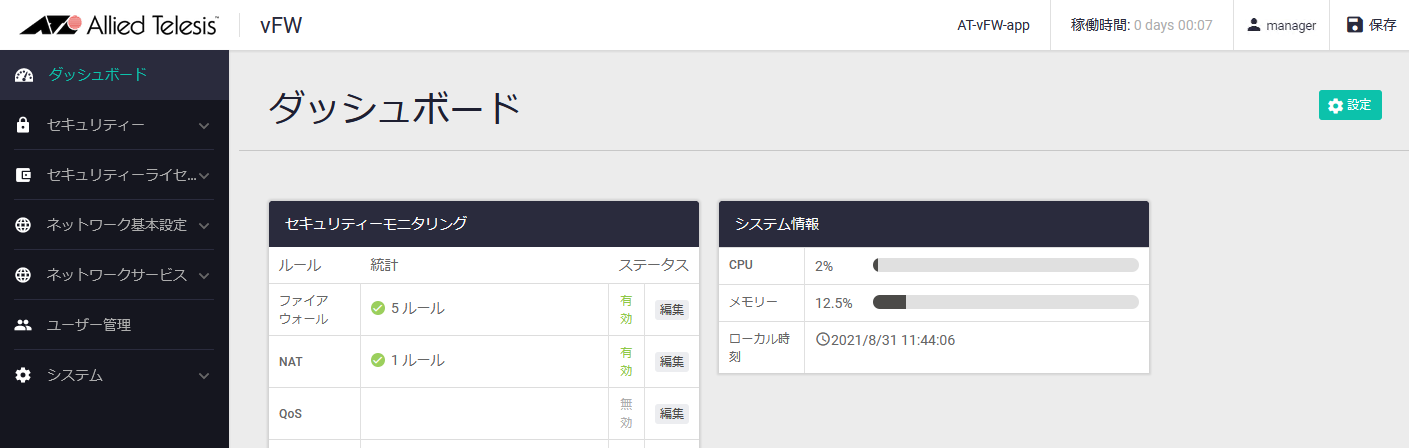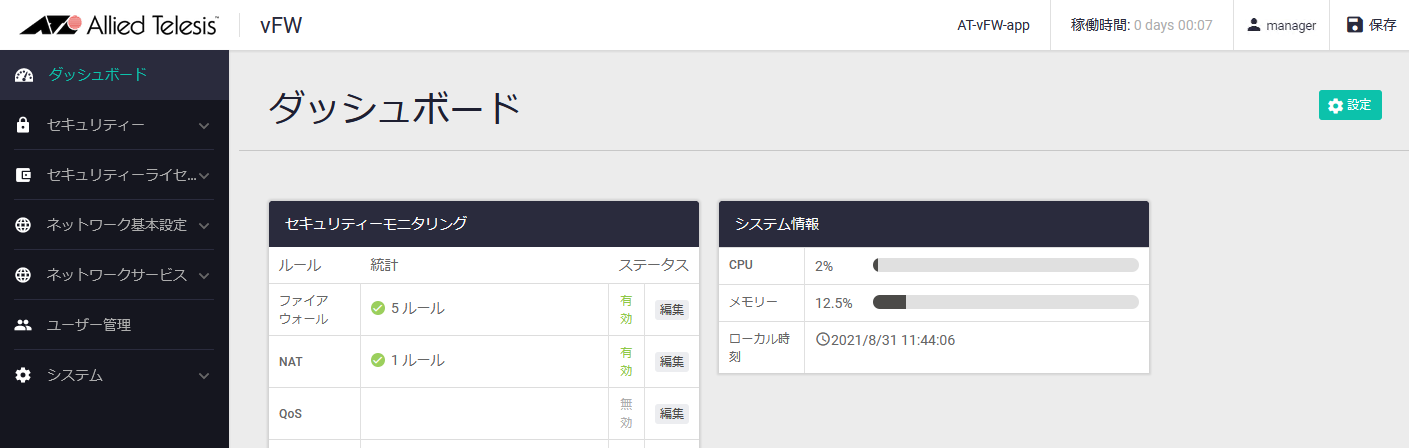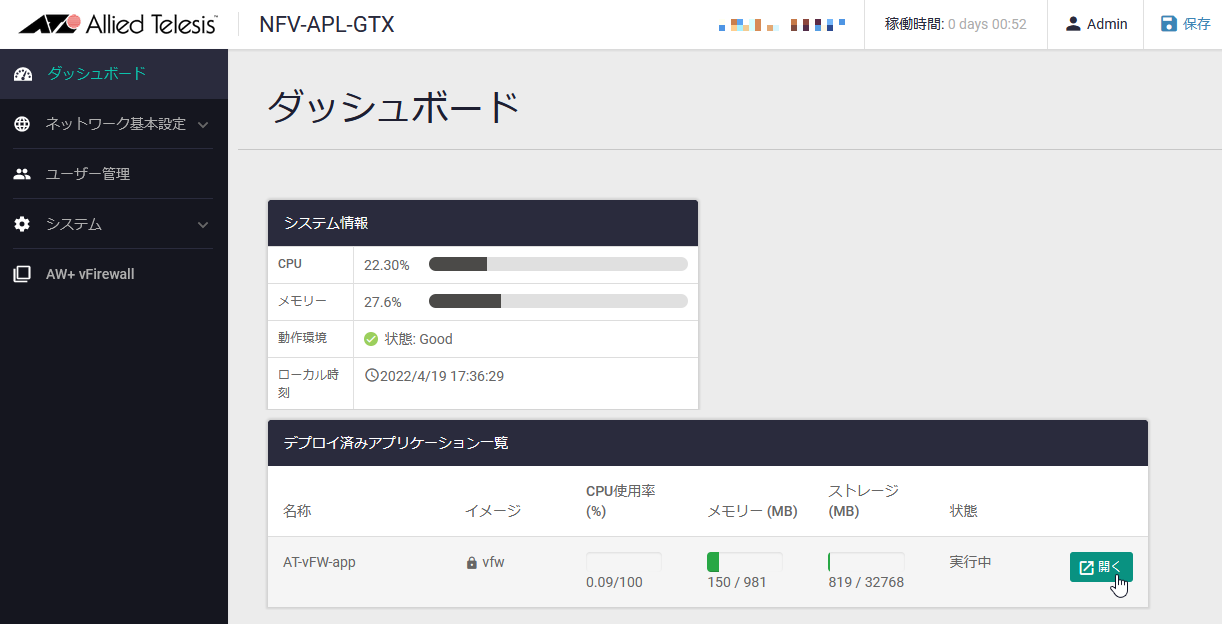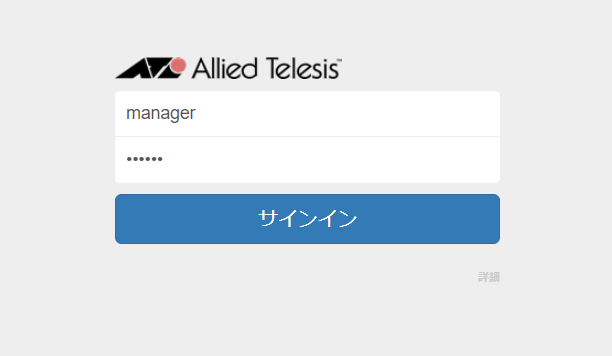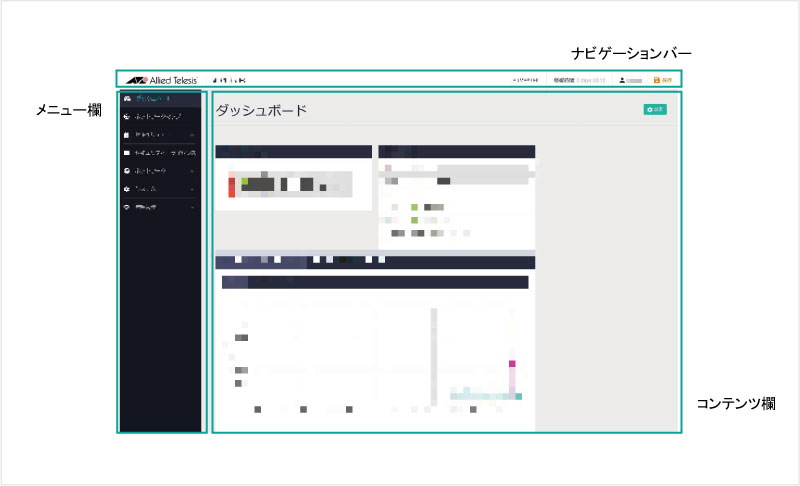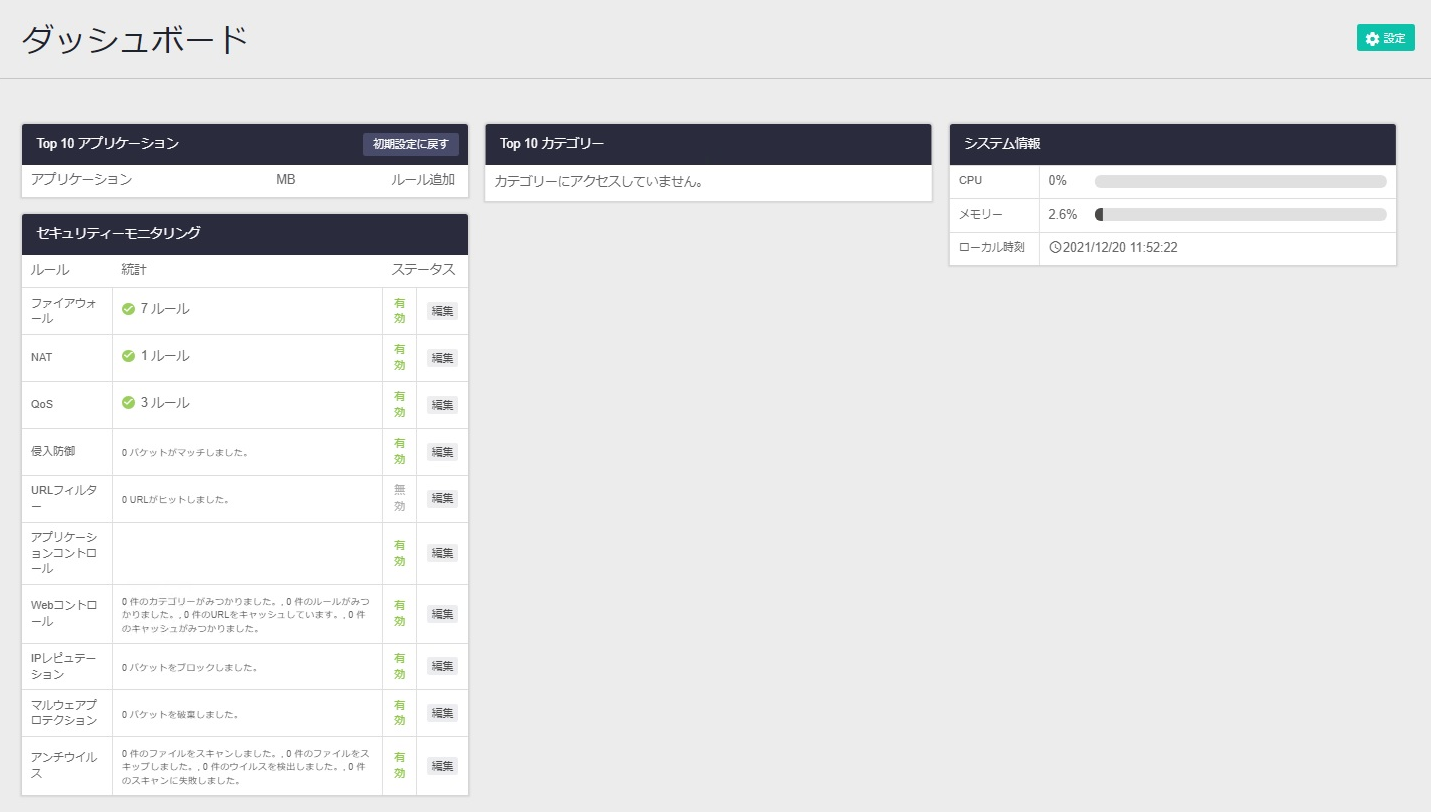Web GUI / 準備
vFirewallアプリケーション(本製品)に対する設定は通常 CLI(Command Line Interface)で行いますが、WebブラウザーからGUI(Graphical User Interface)にアクセスして、本製品の動作状態をモニタリングしたり、基本的な機能の設定を行ったりすることも可能です(CLI上で可能な設定がすべてできるわけではありません)。
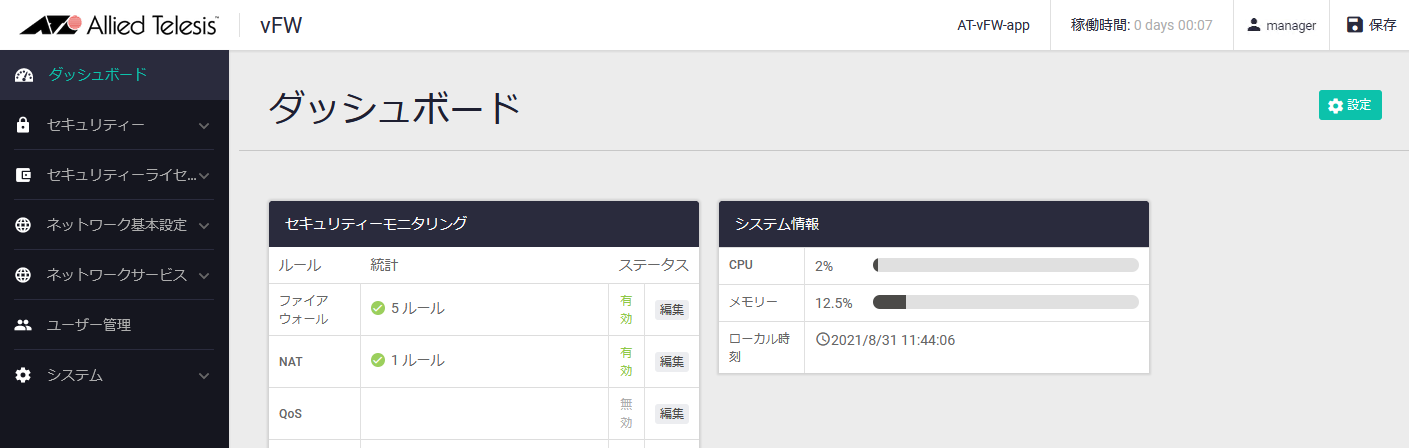
Web GUI上でも「システム > CLI」メニューからCLIにアクセスできます。
CLIの詳細については、「運用・管理」/「システム」、「運用・管理」/「コマンドラインインターフェース(CLI)」をご覧ください。
CLIにおける制限事項は、基本的にすべてWeb GUIでの操作にも該当します。Web GUI上で各種機能の設定を行うときは、該当機能の解説編・コマンド編に記載の制限事項をご参照ください(全角文字および半角カナも入力できません)。
Web GUIの画面、メニュー構成、機能などは、製品機種やバージョンによって異なる可能性があります。
Web GUIの画面を開いた状態で長期間操作をしない状態が続くと、画面表示が正しく行われなくなることがあります。その場合はいったんログアウトし、再ログインしてください。
機器に設定したのとは異なるタイムゾーンからWeb GUIにアクセスした場合、CLIとWeb GUIで表示される時刻に差が生じます。
Web GUI上で表示される言語はWebブラウザーの言語設定に依存します。サポート可能な言語は日本語と英語です。
初期設定では、Web GUIの各画面で何も操作しない状態が5分続くと自動的にログアウトし、ログイン画面に戻ります。
自動ログアウトまでの時間は「システム > 情報」画面「システム情報の設定」ダイアログの「GUIタイムアウト」で変更できます。
Web GUIクライアント要件
Web GUIがサポートするWebブラウザーは次のとおりです。
- Google Chrome
- Microsoft Edge
- Mozilla Firefox
Web GUIへのアクセス
Web GUIには、次に示すいずれかの方法でアクセスします。
- Webブラウザーを起動し、vFirewallアプリケーションインスタンスに設定されたIPアドレスを入力する
(ここでは 192.168.10.1 と仮定しています)
https://192.168.10.1
- AT-NFV-APLのダッシュボード画面で、「AT-vFW-app」の「開く」ボタンをクリックする
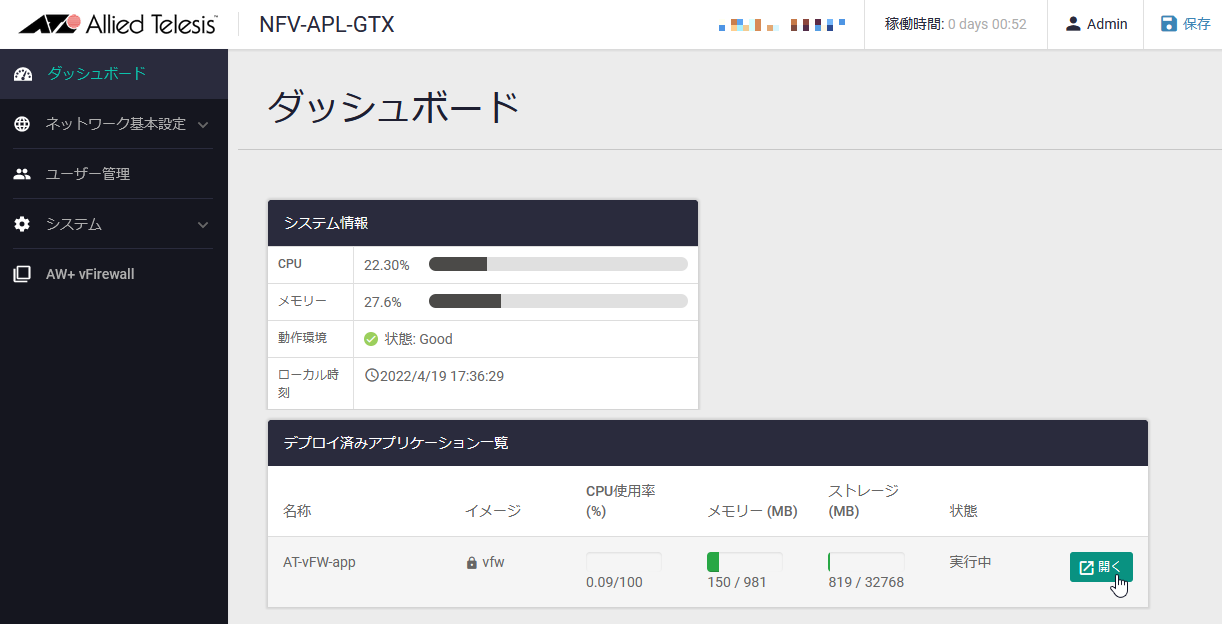
- AT-NFV-APLのAW+ vFirewall画面で、「開く」ボタンをクリックする

Webブラウザーと本製品 Web GUI の間の通信は HTTPS で行われます。
Web GUI画面を開いてから長時間操作をしない状態が続くと、画面表示が正しく行われなくなることがあります。その場合は Web GUIからいったんログアウトし、ログインしなおしてください。
Webブラウザーでアクセスした際、フォントを外部サイトよりダウンロードするため、ページが正しく表示されるまでに時間がかかることがあります。
アクセスに成功すると次のログイン画面が表示されますので、デフォルトのmanagerユーザー、または、CLIのusernameコマンドやWeb GUIのユーザー管理画面で追加したユーザーアカウントでログインしてください。
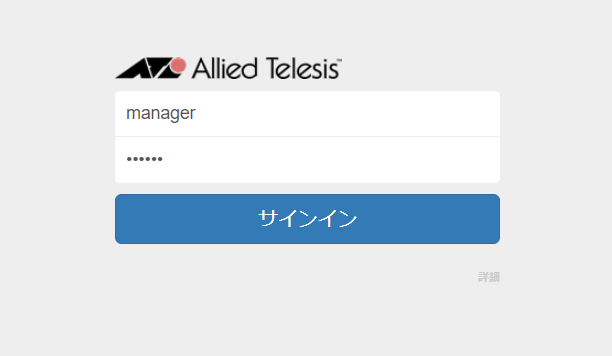
デフォルトのユーザー名「manager」、パスワード「friend」でログインしたときは、次のセキュリティ警告が表示されます。ログインを続行するには「保存して次へ」をクリックしてください。
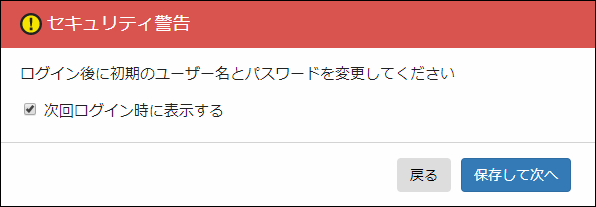
- 「次回ログイン時に表示する」のチェックを外してからログインすると、次回以降のログイン時にはセキュリティ警告が表示されなくなります。ただし、ブラウザーのキャッシュを削除すると再度表示されるようになります。
- 新規ユーザーの追加や既存ユーザーのパスワード変更はログイン後にユーザー管理画面から行えます。
画面構成
ログイン直後は、Web GUIのホーム画面であるダッシュボード画面が表示されます。
Web GUIの基本的な画面構成は次のとおりです。
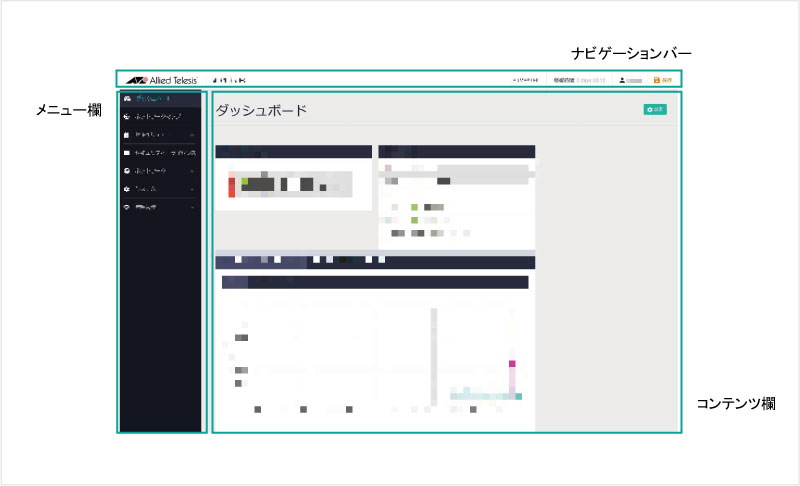
Web GUIの画面、メニュー構成、機能などは、製品機種やファームウェア、GUIファイルのバージョンによって異なる可能性があります。
前図と次図は画面構成やナビゲーションバーの項目を示すことが目的のため、細部は省略しています。
ナビゲーションバー
画面上部には、各画面共通のナビゲーションバーが表示されます。

各部分の表示や機能は次のとおりです。
- ① - ダッシュボード画面に移動します。○○○○○○○○の部分には機種が表示されます。
- ② - ホスト名を表示します。
- ③ - システム稼働時間(Uptime)を表示します。
- ④ - ログインユーザー名を表示します。ドロップダウンメニューになっており、ログアウトができます。
- ⑤ - 設定をスタートアップコンフィグに保存します。
メニュー欄
画面左側には、各画面に移動するためのメニューが表示されます。
メニュー項目には、大項目単体でページ移動するものと、大項目で下位の小項目(サブ項目)を開閉し、小項目で各ページに移動するものがあります。
各大項目の機能は次のとおりです。
- ダッシュボード
各種情報を要約して表示するダッシュボード画面に移動します。
- かんたん設定
インターネット接続とVPN接続の初期設定を対話的に行える「かんたん設定」画面を開きます。
- セキュリティー
エンティティー、ファイアウォールなどのセキュリティー関連機能の画面に移動するためのメニュー項目を開閉します。
- セキュリティーライセンス
アプリケーションコントロール(DPI)、Webコントロール(URLフィルタリング)などライセンス機能の関連画面に移動するためのメニュー項目を開閉します。
- ネットワーク基本設定
インターフェース、スタティック経路、ARPテーブルなどネットワークの基本的な設定・管理画面に移動するためのメニュー項目を開閉します。
- ネットワークサービス
ネットワークサービス(サーバー機能/クライアント機能)の設定やPing、Tracerouteといったネットワークツールの実行を行う画面に移動するためのメニュー項目を開閉します。
- ユーザー管理
Web GUIやCLIにログインするユーザーの一覧表示や追加、削除、変更を行う画面に移動するためのメニュー項目を開閉します。
- システム
システム関連情報の表示画面に移動したり、CLIウィンドウを開いたりするためのメニュー項目を開閉します。
コンテンツ欄
画面中央右下には、各画面の内容(コンテンツ)が表示されます。表示される内容は画面によって異なります(下記はダッシュボード画面の例です)。
各画面の概要については、これ以降のセクションで説明します。
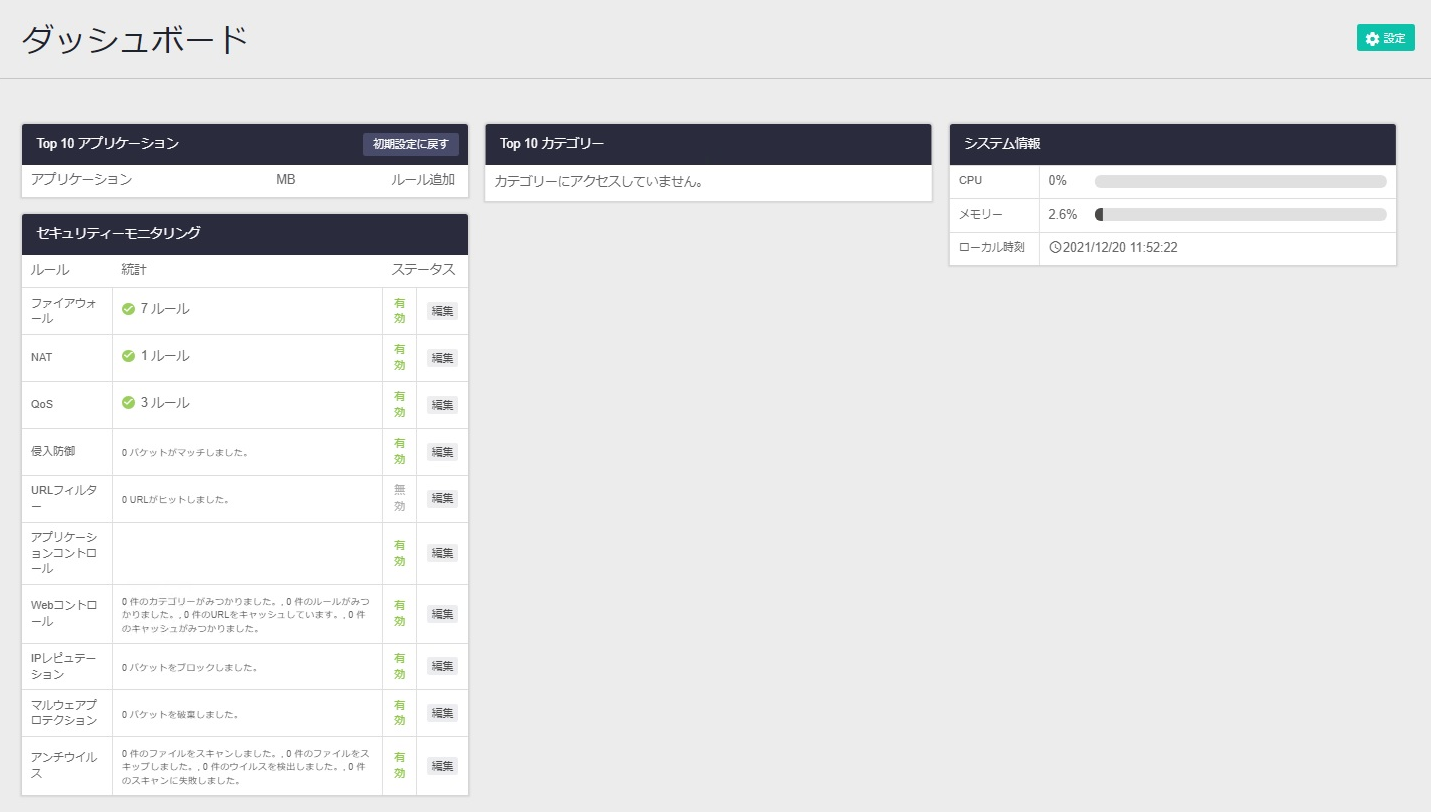
(C) 2021 - 2022 アライドテレシスホールディングス株式会社
PN: 613-002993 Rev.D